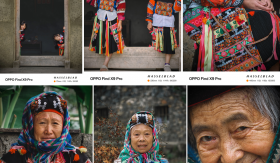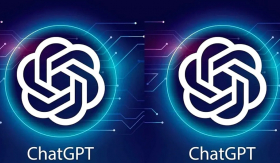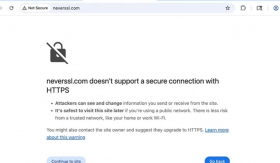Các phím tắt giúp bạn nhanh chóng đóng lại các ứng dụng, khóa máy tính một cách dễ dàng, tiện lợi. Khi dùng phím tắt để tắt máy tính, bạn tiết kiệm thời gian và thuận tiện để kết thúc công việc mỗi ngày.
Tại sao bạn nên biết cách tắt máy tính bằng bàn phím?
Việc biết và sử dụng phím tắt để tắt máy tính không chỉ là một kỹ năng đơn giản mà là một cách để bạn tiết kiệm thời gian và nâng cao hiệu suất làm việc. Bạn có thể tránh được việc phải di chuyển con chuột từng chút một, giúp mắt và cổ không bị căng thẳng hơn.
Những lợi ích của việc sử dụng phím tắt để tắt máy tính
Sử dụng phím tắt để tắt máy tính không chỉ giúp bạn hoàn thành công việc nhanh hơn mà còn giảm thiểu rủi ro mất dữ liệu do quên lưu file. Đặc biệt, việc này còn mang lại cảm giác tự tin và sự chuyên nghiệp trong công việc hàng ngày.
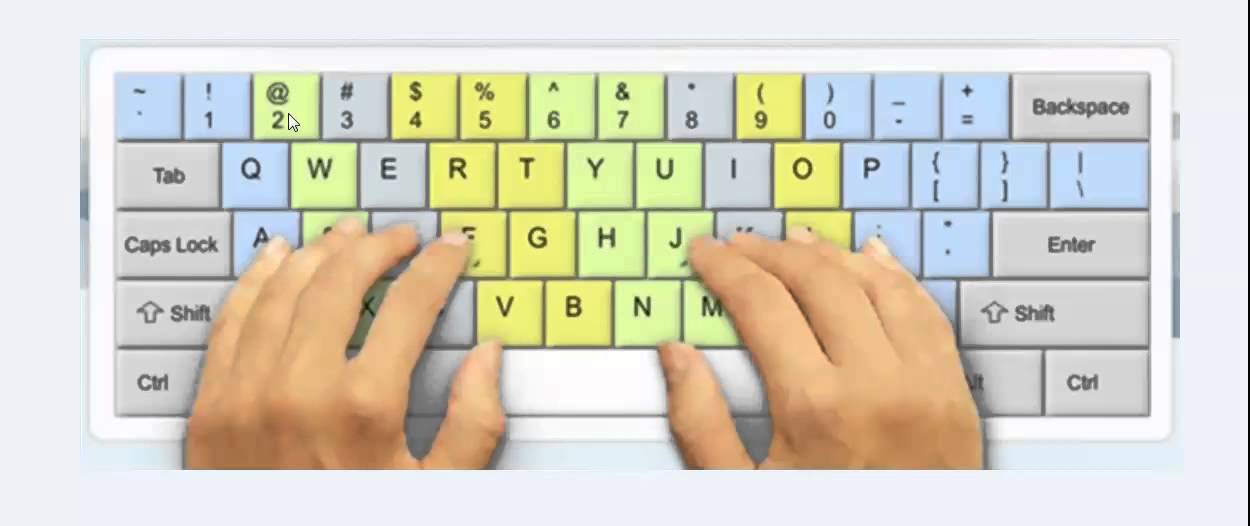
Cách tắt máy tính nhanh phổ biến nhất cho nhiều phiên bản Windows
Cách tắt máy tính này có thể áp dụng cho nhiều phiên bản Windows khác nhau và vô cùng hiệu quả. Trước khi tiến hành, bạn cần chắc chắn đã lưu lại các tài liệu và công việc đang thực hiện.
Bước 1: Bấm đồng thời tổ hợp phím Windows + D để quay về màn hình Desktop. Nếu bạn đã ở màn hình Desktop, có thể bỏ qua bước này.
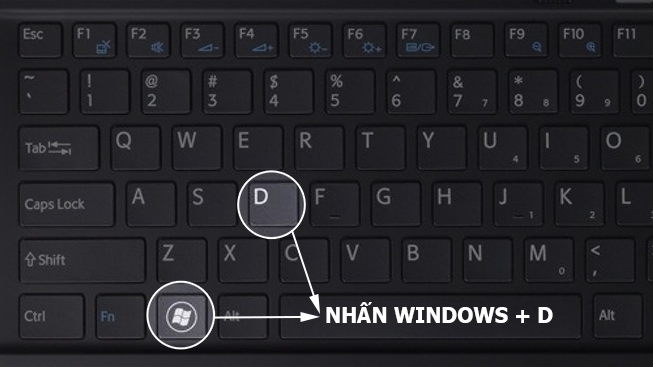
Bước 2: Bấm tổ hợp phím ALT + F4 > nhấn tiếp nút Enter để hoàn thành việc tắt máy tính.

Đây là phương pháp nhanh chóng và đơn giản nhất, giúp bạn tắt máy tính trong tích tắc mà không cần phải thao tác nhiều.
Cách tắt máy tính nhanh bằng bàn phím trên Windows 7
Nếu bạn đang sử dụng Windows 7, việc tắt máy tính bằng phím tắt cũng rất dễ dàng và nhanh chóng. Chỉ cần thực hiện các bước sau:
Bước 1: Ấn phím Windows trên bàn phím để mở Start Menu.
Bước 2: Nhấn phím mũi tên hướng sang phải rồi nhấn tiếp nút Enter. Chỉ với hai thao tác đơn giản, máy tính của bạn sẽ được tắt ngay lập tức.

Cách tắt máy tính nhanh bằng bàn phím trên Windows 8, Windows 10
Đối với máy tính chạy hệ điều hành Windows 8 hoặc Windows 10, bạn có thể áp dụng cách tắt máy bằng phím tắt sau:
Bước 1: Nhấn tổ hợp phím Windows + X để mở menu truy cập nhanh.
Bước 2: Nhấn phím U hai lần liên tiếp. Máy tính của bạn sẽ tắt ngay lập tức mà không cần thêm bất kỳ thao tác nào khác.
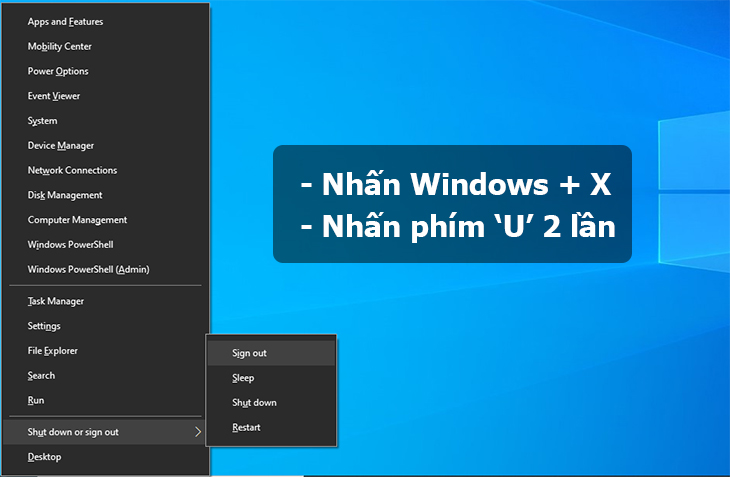
Cách tắt máy tính nhanh bằng bàn phím trên Windows 11
Với Windows 11, việc tắt máy tính bằng phím tắt cũng rất đơn giản. Bạn chỉ cần thực hiện các bước sau:
Bước 1: Nhấn tổ hợp phím Alt + F4.
Bước 2: Khi cửa sổ Shut Down Windows xuất hiện, bạn chỉ cần bấm vào chữ OK trên cửa sổ màn hình là hoàn tất việc tắt máy.
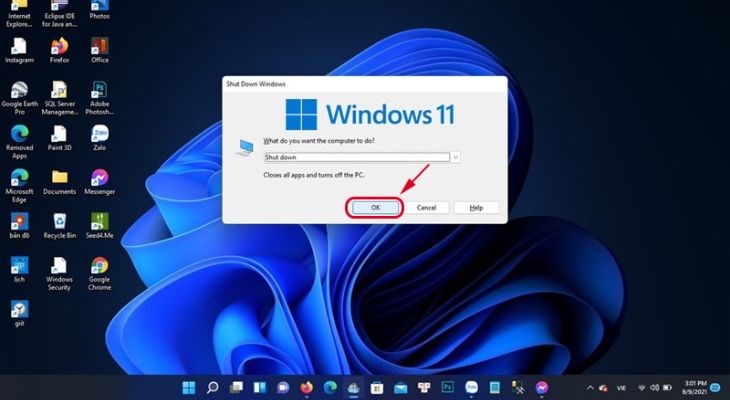
Những lưu ý khi sử dụng các phím tắt để tắt máy tính
Trước khi tắt máy tính bằng phím tắt, luôn hãy đảm bảo rằng bạn đã lưu lại và đóng hết các tài liệu và ứng dụng quan trọng. Điều này giúp bạn tránh được mất mát dữ liệu và công việc bị gián đoạn đột ngột.
Kiểm tra lại các ứng dụng trước khi tắt máy tính: Trước khi tắt máy tính, hãy luôn kiểm tra và đóng tất cả các ứng dụng để tránh mất dữ liệu quan trọng hoặc gây ra sự cố khi khởi động lại máy tính.
Đảm bảo không có dữ liệu quan trọng đang mở khi thực hiện tắt máy tính: Để đảm bảo an toàn cho dữ liệu của bạn, luôn đóng và lưu lại tất cả các tài liệu trước khi tắt máy tính bằng phím tắt. Điều này giúp bạn tránh được tình trạng mất mát dữ liệu không mong muốn.

Mẹo nhỏ khi sử dụng phím tắt để tắt máy tính một cách hiệu quả
Một mẹo nhỏ khi sử dụng phím tắt để tắt máy tính là hãy học và luyện tập thường xuyên để trở thành thói quen tự nhiên. Điều này giúp bạn tiết kiệm thời gian và tăng hiệu suất làm việc.
Tắt máy tính mà không cần di chuột: Việc sử dụng phím tắt để tắt máy tính giúp bạn hoàn thành công việc một cách thuận tiện và nhanh chóng hơn, mà không cần phải dùng đến con chuột.
Sử dụng phím tắt để truy cập vào Start Menu: Bạn có thể sử dụng phím tắt để truy cập vào Start Menu một cách nhanh chóng và tiện lợi, từ đó có thể chọn tắt máy tính hoặc khóa màn hình mà không cần phải sử dụng chuột.
Chọn tắt máy tính hoặc khóa máy từ bàn phím mà không cần động tới chuột: Với việc sử dụng phím tắt, bạn có thể dễ dàng chọn lựa tắt máy tính hoặc khóa màn hình chỉ bằng vài thao tác trên bàn phím, giúp tiết kiệm thời gian và nâng cao hiệu suất làm việc.
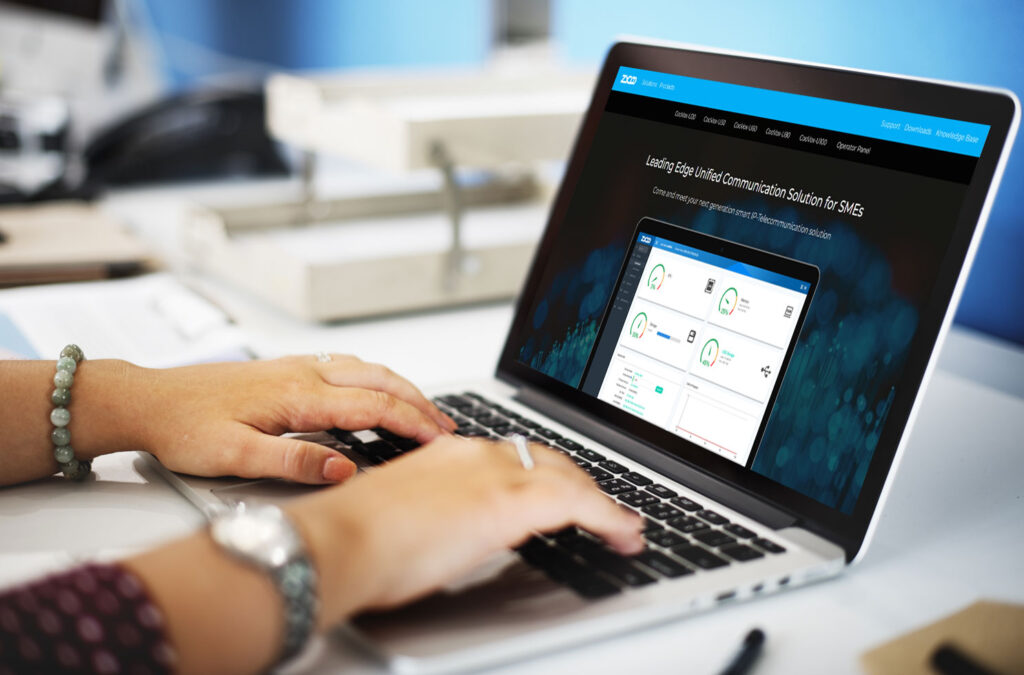
Cách khôi phục lại các phím tắt mặc định trên máy tính
Khi sử dụng máy tính, có thể bạn sẽ cần khôi phục lại các phím tắt mặc định sau khi thay đổi. Điều này giúp bạn duy trì tính ổn định và tiện lợi khi làm việc hàng ngày.
Sử dụng Control Panel để khôi phục các phím tắt ban đầu: Bạn có thể dễ dàng sử dụng Control Panel để khôi phục lại các phím tắt ban đầu trên máy tính của mình. Điều này giúp bạn duy trì sự hiệu quả và thuận tiện trong quản lý công việc.
Sử dụng Group Policy Editor để chỉnh sửa các phím tắt theo sở thích cá nhân: Nếu bạn muốn tinh chỉnh các phím tắt theo sở thích cá nhân, Group Policy Editor là công cụ hữu ích để bạn thực hiện điều này. Điều này giúp bạn tối ưu hóa trải nghiệm làm việc trên máy tính.
Lý do tại sao bạn nên thường xuyên cập nhật phím tắt của máy tính
Việc thường xuyên cập nhật và sử dụng các phím tắt mới nhất trên máy tính giúp bạn tối ưu hóa hiệu suất làm việc hàng ngày và giảm thiểu rủi ro khi sử dụng máy tính.
Cải thiện hiệu suất làm việc hàng ngày: Sử dụng các phím tắt mới nhất và hiệu quả giúp bạn cải thiện hiệu suất làm việc hàng ngày, từ đó nâng cao năng suất và hoàn thành công việc một cách nhanh chóng.
Giảm thiểu rủi ro khi sử dụng máy tính: Cập nhật và sử dụng các phím tắt mới nhất giúp bạn giảm thiểu rủi ro phát sinh khi sử dụng máy tính, từ việc mất dữ liệu đến các vấn đề an ninh thông tin.

Mỗi vấn đề trên đều mang lại lợi ích và mẹo nhỏ riêng biệt, giúp bạn tự tin và hiệu quả hơn trong việc sử dụng phím tắt để tắt máy tính.